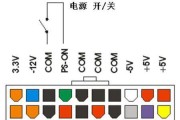在电脑硬件安装或升级过程中,正确连接电源线是保证系统稳定运行的基础。本文将详细介绍电脑电源线集束的接法,指导你安全高效地完成电源线的连接。无论你是DIY电脑的爱好者,还是正准备升级硬件的用户,本文都将提供清晰、详细的步骤,帮助你轻松掌握电源线集束的连接技巧。
电源线集束的组成与分类
了解电源线集束的组成是进行连接的第一步。电脑电源线集束通常包括主电源线、SATA电源线、4-pin/8-pinCPU和显卡专用电源线等。主电源线通常较粗,而SATA电源线和4-pin/8-pin电源线则相对较细。
不同类型的电源线有着各自的用途:
主电源线:连接主板上的电源接口,通常为20+4PIN或24PIN接口。
SATA电源线:连接硬盘驱动器、固态硬盘或光驱。
CPU电源线:连接CPU的供电接口,一般为8PIN或4PIN。
显卡电源线:直接连接显卡,支持独立显卡的供电。
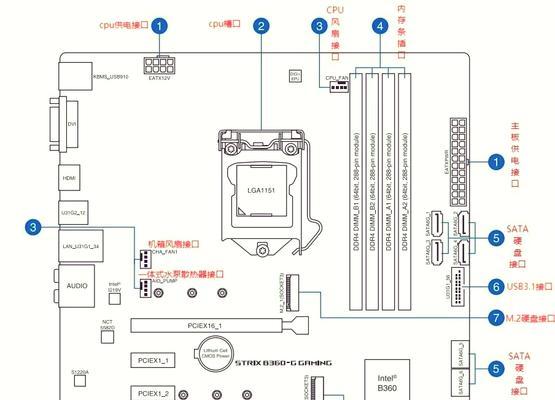
电脑电源线集束的接法
1.主电源线的连接
找到主板上的20+4PIN主电源接口,通常位于CPU插槽的附近,靠近内存插槽。
确认电源线与主板上的接口对应,插入时请注意对准针脚,不要强行插入。
确保线缆平直插入,听见“咔哒”声表示已经正确锁定。
2.CPU电源线的连接
找到CPU附近的8PIN或4PIN供电接口,它通常是矩形的,并与主电源线分开。
对应电源线的颜色和形状,将4PIN或8PIN的电源线插入CPU的供电插槽。
插入时同样要注意听是否有“咔哒”声,这表示接口已经锁紧。
3.显卡电源线的连接
如果使用独立显卡,需要使用6+2PIN或8PIN电源线连接显卡。
显卡电源接口通常在显卡的上方或下方,靠近输出端口。
将电源线直接插入显卡供电接口,确认插入后锁定。
4.SATA电源线的连接
SATA电源线用于连接硬盘驱动器和固态硬盘。
找到电源上的SATA电源插口,它们通常较小且为扁平设计。
将SATA电源线插入硬盘的供电接口,确保连接紧密。
5.其他电源线连接
如果主板上有额外的风扇、RGB灯带或扩展设备,可能会有额外的电源线。
按照设备的说明书,将相应的电源线连接到主板或设备上。

完成电脑电源线集束的连接
完成所有电源线的连接后,应确保所有设备都已通电,然后可以关闭机箱并固定电源线,避免线缆干扰风扇或其他硬件。在开机测试前,重新检查所有连接是否正确稳固,以防止短路或接触不良的情况发生。
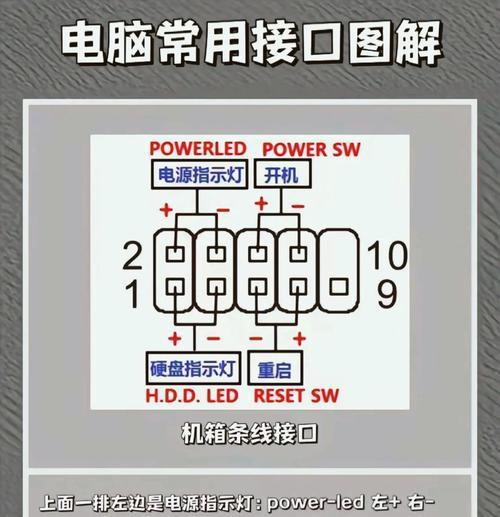
常见问题解答
问:电源线接反了会有危险吗?
答:绝对不可以将电源线接反。接反可能会导致硬件损坏。务必确保每条电源线都按照正确的方向插入对应的接口。
问:电脑无法启动,可能是电源线接法的问题吗?
答:有可能。如果电源线连接不正确或接触不良,电脑可能无法启动。请仔细检查所有连接是否正确无误。
问:如何延长电脑电源线?
答:一般不建议自行延长电源线。如果需要,应购买符合规范的电源延长线,或咨询专业人士进行操作。
电脑电源线集束的接法对于确保系统稳定运行至关重要。以上步骤详细介绍了如何正确连接主电源线、CPU电源线、显卡电源线及SATA电源线。务必注意每一个细节,确保所有连接都正确无误。按照本文的指导,即使是初学者也能轻松完成电源线的连接,为你的电脑打造一个稳定可靠的“心脏”。
标签: #电脑电源